Eine einfache Möglichkeit, mehrere Bilder auf einmal ohne Probleme zu verkleinern oder zuzuschneiden. Kostenloser Windows Software Download. Es wird die Qualität der Bilder nicht beeinträchtigen.
Möchten Sie Bilder im Web oder in sozialen Medien hochladen? In vielen Fällen kann die Größe ein echtes Problem sein. Ein Bild zu verkleinern oder zuzuschneiden, ohne seine Qualität zu beeinträchtigen, kann eine Herausforderung sein. Diese Aufgabe kann mit Hilfe von Batch Picture Resizer einfach sein.
SoftOrbits ermöglicht es Ihnen, mehrere Fotos auf einmal zu verkleinern. Sie können es mit jeder Version von Windows verwenden. Es ist kostenlos zum Download und sofortigen Gebrauch verfügbar. Sie können die Bildgröße ändern, um Platz auf dem gewünschten Medium zu sparen. Es wird für Sie einfach sein, die gewünschten Änderungen in der Größe vorzunehmen.
Wie verkleinert man mehrere Bilder auf einmal in Windows 11?
Glücklicherweise gibt es mehrere kostenlose Software-Tools, und
Batch Picture Resizer ist eines davon. Wenn Sie wissen möchten, wie Sie mehrere Bilder auf einmal zuschneiden können, können Sie SoftOrbits Batch Picture Resizer verwenden. Es ermöglicht Ihnen, Bilder im Auto-Modus zu konvertieren und zu verkleinern. Es ist ein benutzerfreundliches und einfaches Werkzeug, um verschiedene Fotos zu verkleinern, zu spiegeln, zu drehen oder im Batch-Modus zu konvertieren.
Das Batch-Tool ist hilfreich, um mehrere Bilder auf einmal zu skalieren. Sie können diese Software verwenden, um mehrere Bilder zu verkleinern oder zu vergrößern. Es ist die beste Software, um Bilder zu skalieren, ohne ihre Qualität zu beeinträchtigen. Es ist einfach, Fotos zu vergrößern und zu verkleinern, während ihre Qualität erhalten bleibt. Es kann jedoch nicht Artefakte und Pixelierung reduzieren. Das Tool verfügt über zehn oder mehr Algorithmen zum Skalieren von Bildern, wie z.B. BSpline, Gaussian, Bessel, Lanczos und Bicubic.
Sie können mehrere Batch-Funktionen verwenden, um mehrere Bilder auf einmal zu skalieren. Damit können Sie Fotos für Online-Shops oder Websites vorbereiten. Denken Sie daran, dass Sie Bilder skalieren können, um sie auf eBay oder Shopify hochzuladen. Es ist einfach, mehrere Bilder auf einmal auf Windows 11 zu beschneiden oder zu skalieren, mit Hilfe dieser Anweisungen:

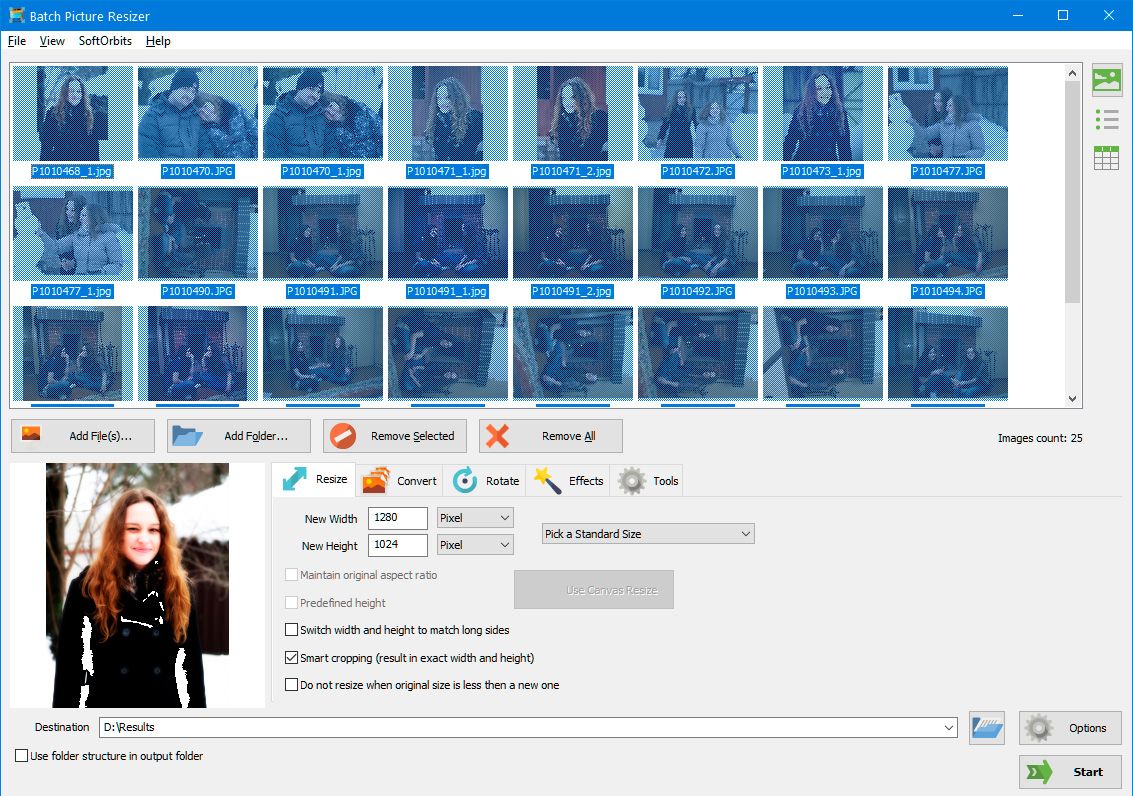


















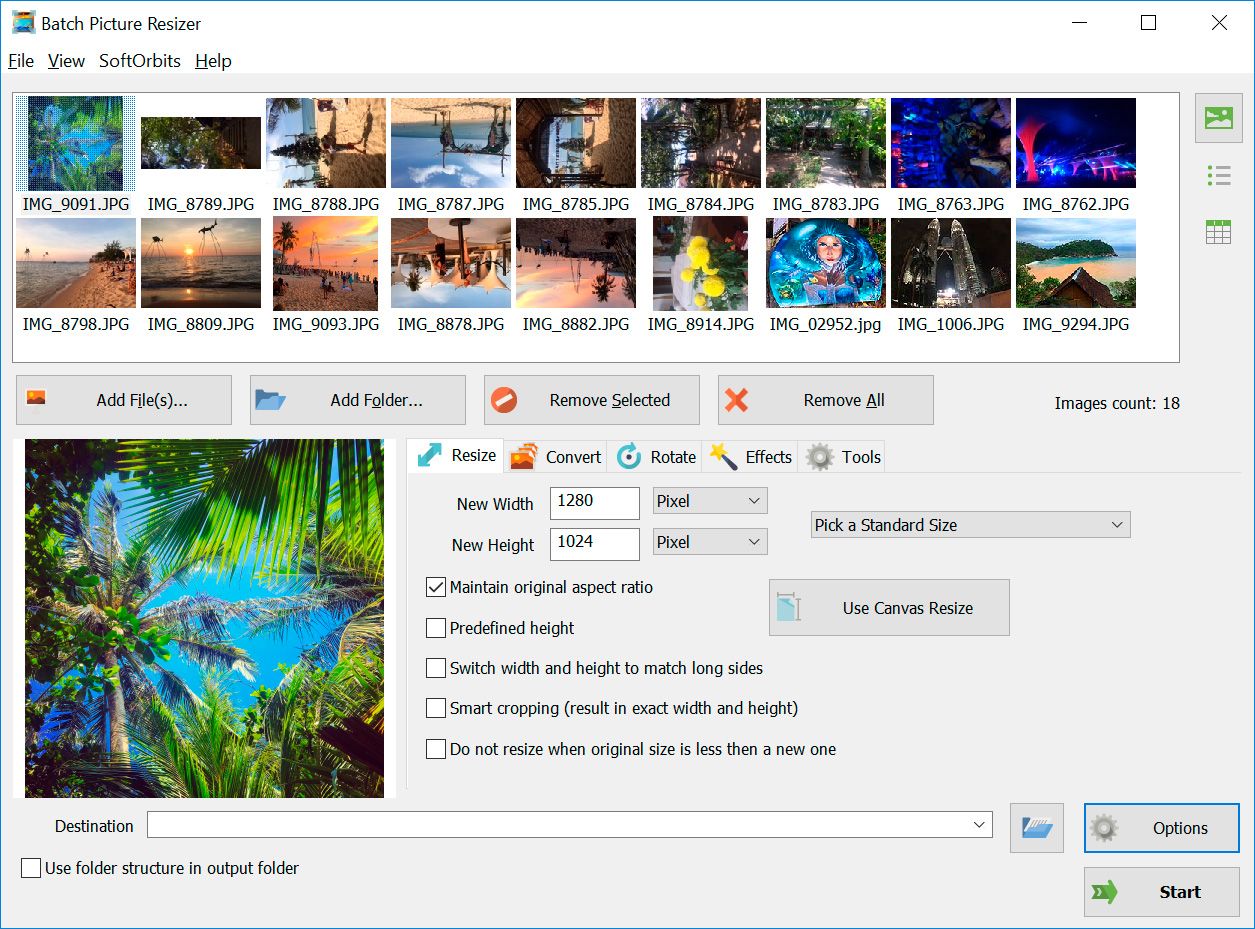
Kommentare (0)